다음카카오의 팟플레이어가 2019/07/31일 업데이트 1.7.19955 버전 이후로
팝업 광고와 설치시 제휴프로그램 설치 유도가 들어갔습니다.
제휴프로그램 설치는 프로그램 설치시 거부가 가능 하지만 팝업광고는 선택지가 없습니다.
팟플레이어 사용자 카페에 담당자가 올린 설명문
일반적 사용 목적에서 팟플레이어는 성능, 간편함, 확장성을 고루 갖춰 많은 사람들이 사용했습니다.
애드웨어로 바뀌고 거부감이 생겨 대체 가능한 플레이어를 찾아봤습니다.

유명한 MPC-HC에서 내장 코덱의 변화로 포크된 MPC-BE입니다. (MPC-HC와의 차이? - 포스팅중)
마찬가지로 오픈소스 프로그램입니다.
팟플레이어와 성능차이가 있을까요?


위 사진은 1080p 해상도 60fps 영상을 기준으로 찍었습니다.
같은 GPU엔진(intel내장)을 사용하였고 하드웨어가속이 켜져있습니다.
이미지 리사이징이 없는 원본사이즈와 동일한 출력사이즈 입니다.
Potplayer는 리소스를 최소화 하기 위해 재생전용 클라이언트입니다.
조건은 같습니다.
MPC-BE는 0~2%의 CPU사용
Potplayer는 1~5%의 CPU사용
GPU 사용량은 Potplayer가 1%정도 높았으나 큰 차이는 아닙니다.
내장 코덱의 경우 양쪽 다 오픈소스 프로젝트를 사용하기에
영상 재생에는 성능차가 없다고 생각했습니다.
다만 UI처리 등 프로그램 내부 코드가 MPC-BE쪽이 기능이 적고 간결하기 때문에 이 부분에서 차이가 있을거라 생각합니다.
좀 더 고화질의 조건이나 파워유저들을 위한 설정을 한다면 다른 차이점이 보여질 수 있으나
일반적인 세팅 조건 하에선 큰 차이가 보이지 않았습니다.
---
기능차이를 살펴볼까요?
사실 비교가 무의미할 정도로 팟플레이어의 내장 기능이 많습니다.
고급재생기능
화면 비율, 크기 처리관련 옵션
자막 세부옵션 및 호환성
각종 영상처리 기능
소리관련 옵션
MPC-BE에선 간단한 옵션만 제공하거나 없는경우가 많습니다.
간단히 말해서 기능적 측면에서 MPC-BE는 팟플레이어에 대해 하위호환입니다.
하지만 대부분의 사람들이 위 기능들에 대해 건드리지 않기 때문에 치명적인 단점으로 다가오진 않습니다.
MPC-BE는 외부필터나 렌더러에 대해 팟플레이어와 마찬가지로 괜찮은 호환성을 가집니다.
정리하면
어떤 옵션도 건드리기 힘든 초보자 - 적합
머리쓰지 않아도 강력한 영상 재생 성능을 얻고싶다 - 적합
별다른 세팅 없이 프로그램 내장 기능만으로 전문적인 옵션 사용 - 부적합
외부필터, 렌더러 사용자 - 적합
---
팟플레이어 사용자가 MPC-BE를 사용하게 된다면
친숙하지 않은 UI로 인해 처음 사용시 약간의 불편함이 따를 수 있습니다.
다만 내부 단축키 등 커스터마이징이 가능하기 때문에 이를 바꾸거나 적응하면 해결이 가능합니다.
MPC-BE는 외국어 포럼에서 정보공유가 많이 이루어지고 있습니다.
자주는 아니지만 최근까지 업데이트가 지속되고 있습니다.
MPC-BE 다운로드 - https://sourceforge.net/projects/mpcbe/
팟플레이어 광고 추가 전 버전 다운로드 - https://www.clien.net/service/board/pds/13776869
MPC-BE에 대한 추가적인 정보는 아래 링크를 참조
MPC-HC와 MPC-BE에 대해 - 포스팅중
MPC-BE의 자막관련 문제 - 포스팅중
MPC-BE의 재생목록 자동 숨기기 - 포스팅중
'정보 > 프로그램소개' 카테고리의 다른 글
| Sniper iOS Https 우회앱 (0) | 2019.06.13 |
|---|---|
| Volume OSD로 볼륨을 키보드로 조절하자 (6) | 2011.02.25 |
| 토탈커맨더를 대체할 파일관리자 Unreal Commander(언리얼 커맨더) (0) | 2011.02.14 |

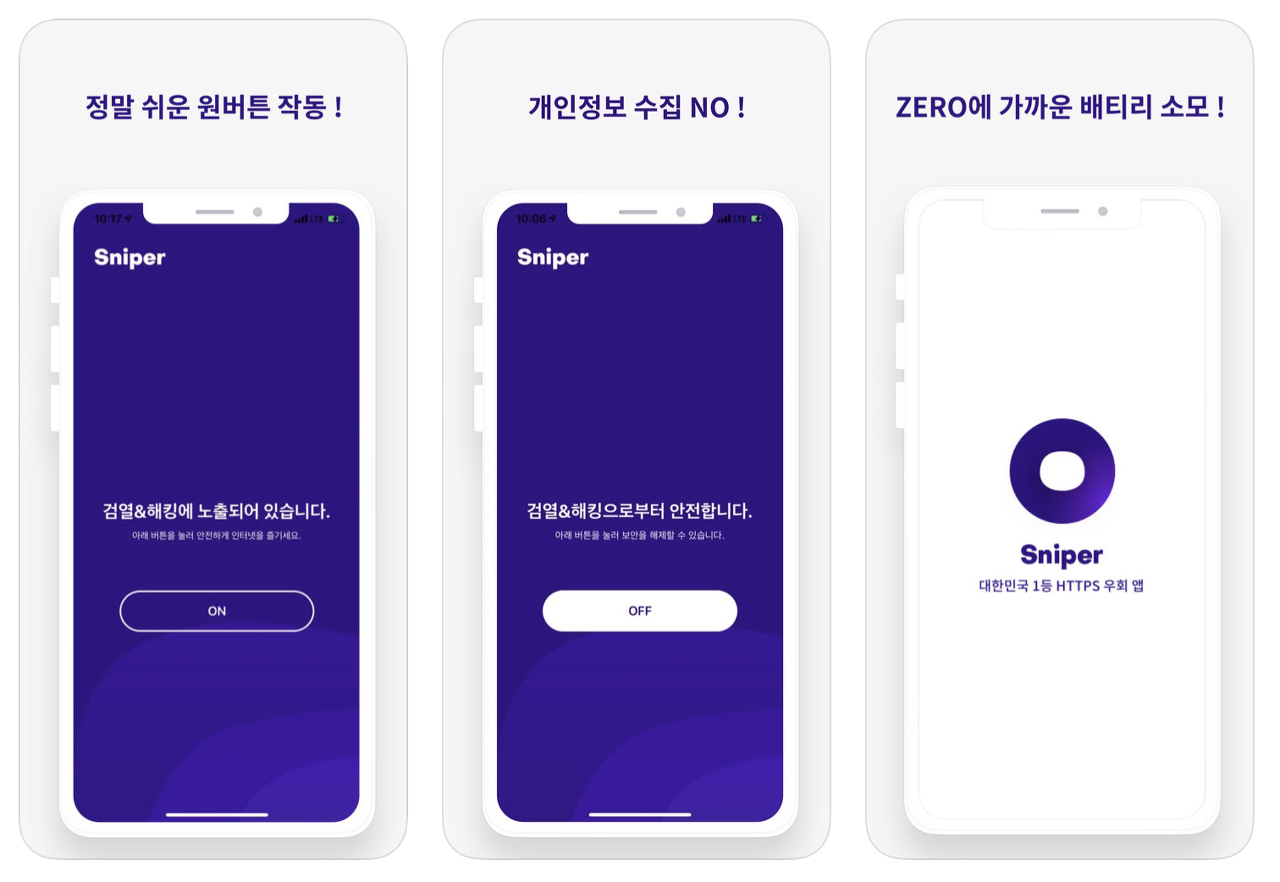


 VolumeOSD_v35.zip
VolumeOSD_v35.zip








